怎么查看声卡驱动是否正常 怎么检测声卡是否正常工作
更新时间:2024-05-05 14:51:20作者:jiang
在我们使用电脑时,声卡的正常工作是非常重要的,要确保声卡驱动是否正常,我们可以通过打开设备管理器来查看声卡驱动程序是否已正确安装。我们还可以通过在电脑上播放音频文件或视频来检测声卡是否正常工作。如果出现没有声音或者声音质量有问题的情况,可能是声卡出现了故障或者驱动程序需要更新。及时检测声卡工作状态并采取相应措施是非常重要的。
步骤如下:
1.首先在桌面上找到“我的电脑”图标,如图所示
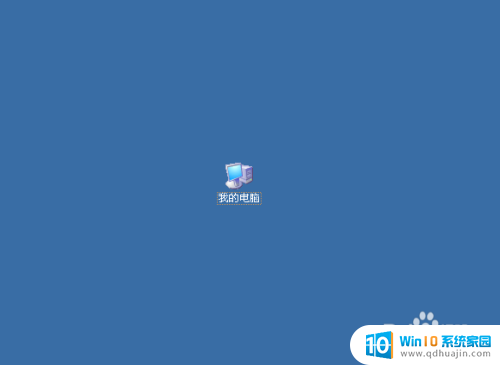
2.然后选中我的电脑,点击鼠标右键并选择“管理”选项,如图所示
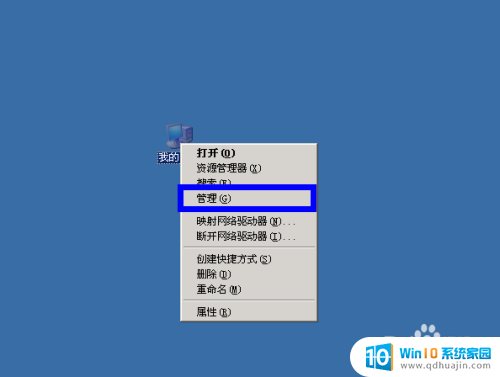
3.在计算机管理窗口中,点击左窗格中的“设备管理器”选项,如图所示
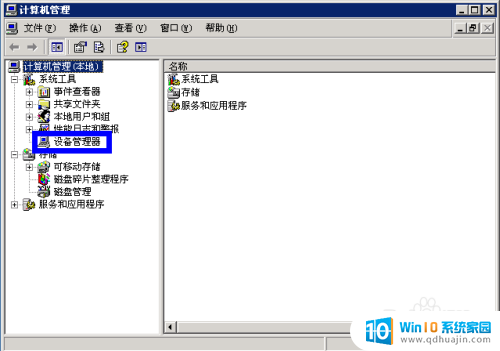
4.然后在在右窗格中的硬件列表中找到“声音、视频和游戏控制器”,如图所示
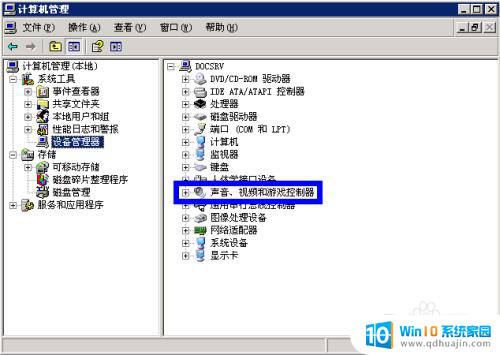
5.点击“声音、视频和游戏控制器”展开列表,如果在列表中没有出现黄色的“问号或者叹号”图标。就说明声卡运行一切正常,如图所示
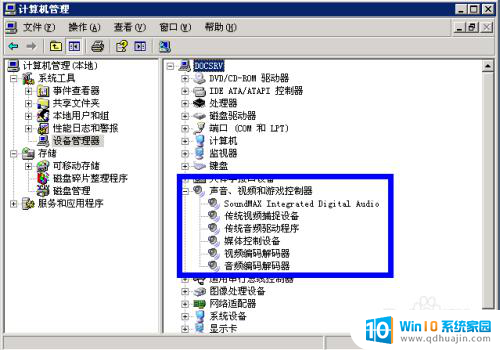
6.当然我们也可双击声卡,可以在声卡属性窗口中看到设备是否是运行正常。如图所示

以上就是如何检查声卡驱动是否正常的全部内容,如果遇到这种情况,您可以按照以上操作进行解决,非常简单快速,一步到位。





